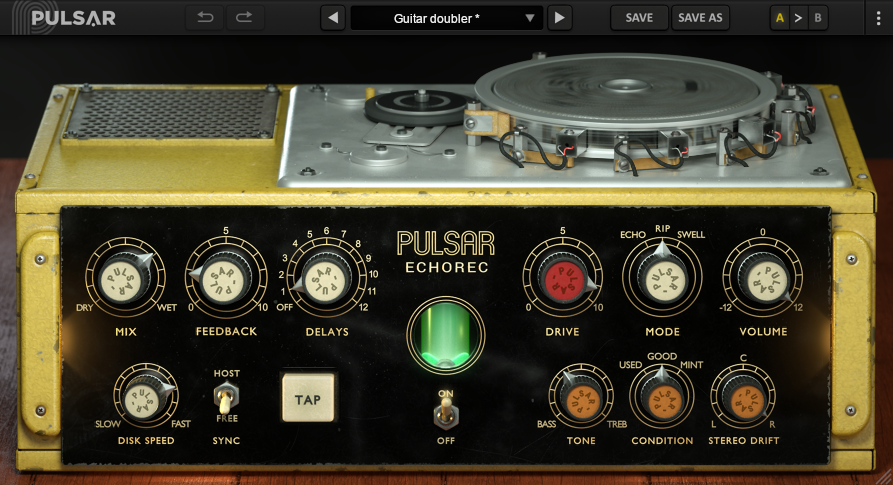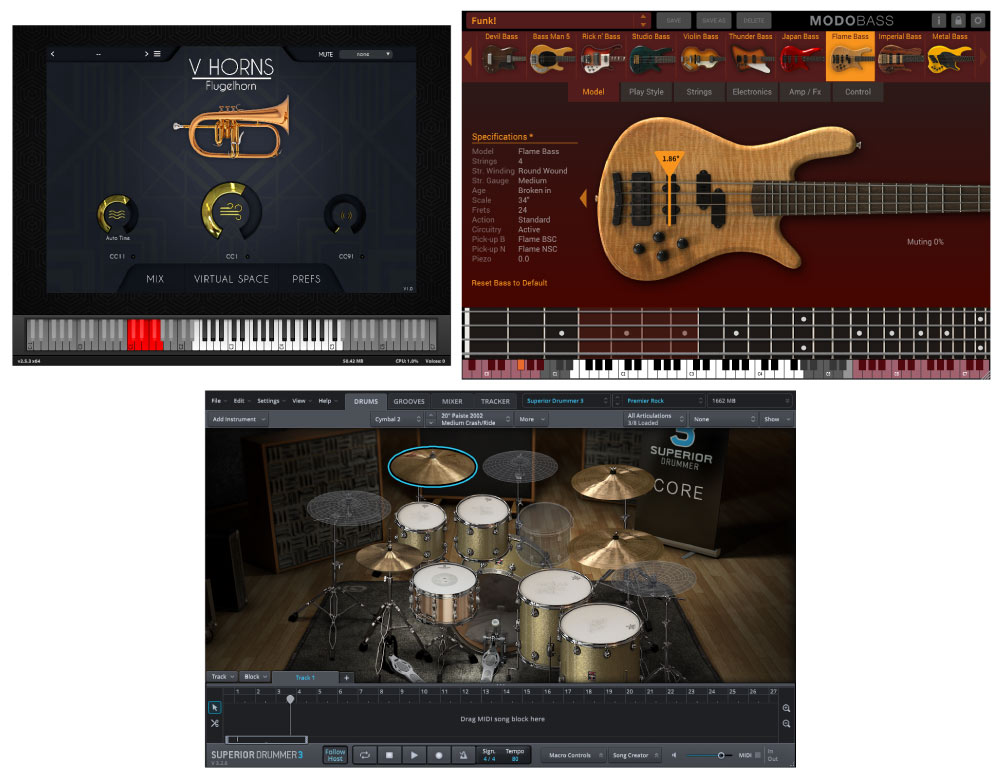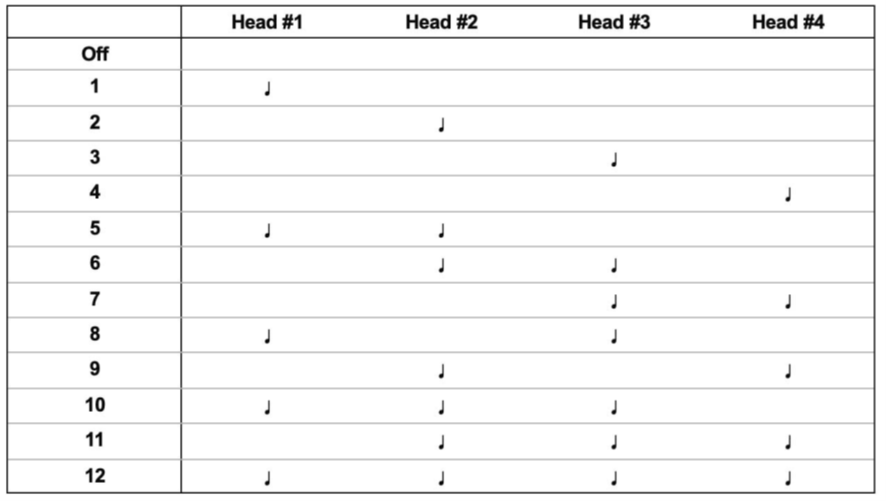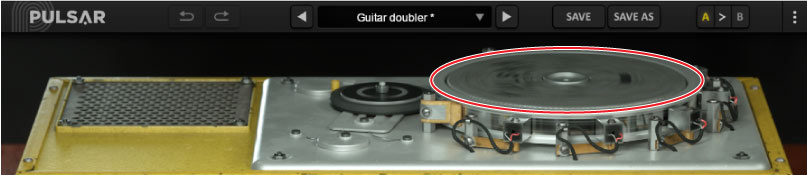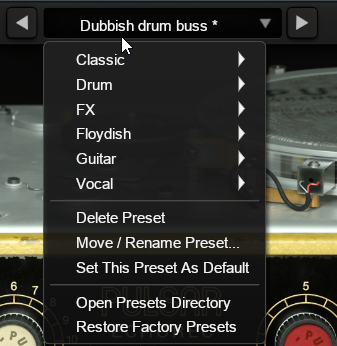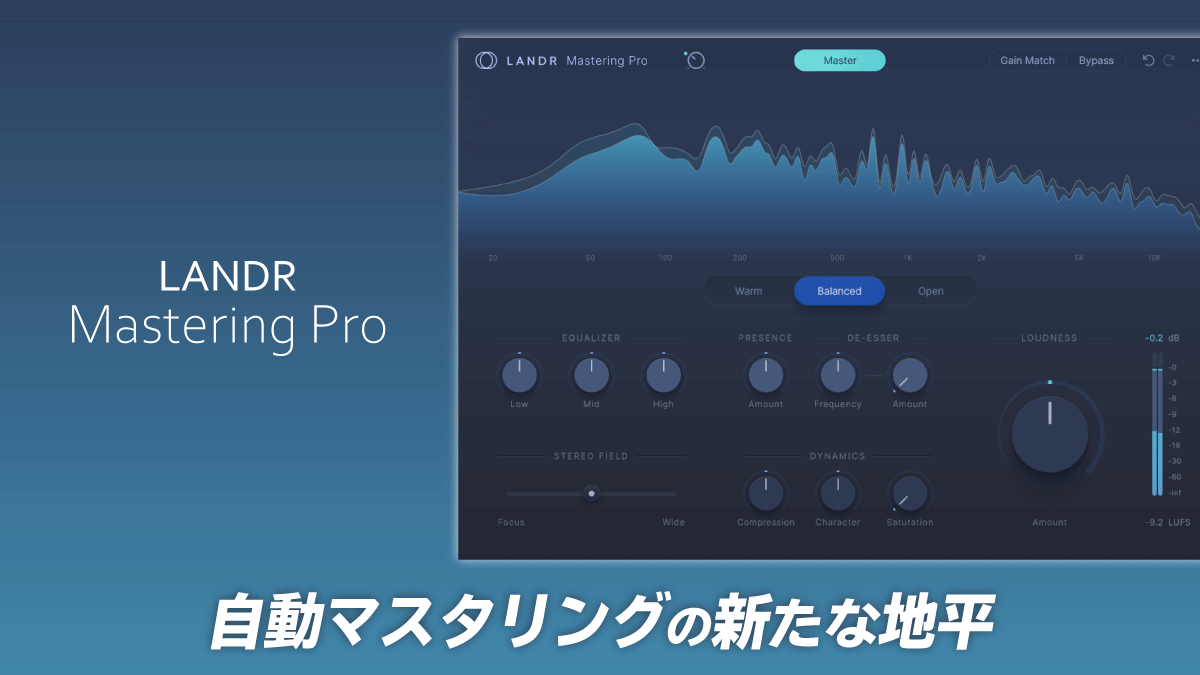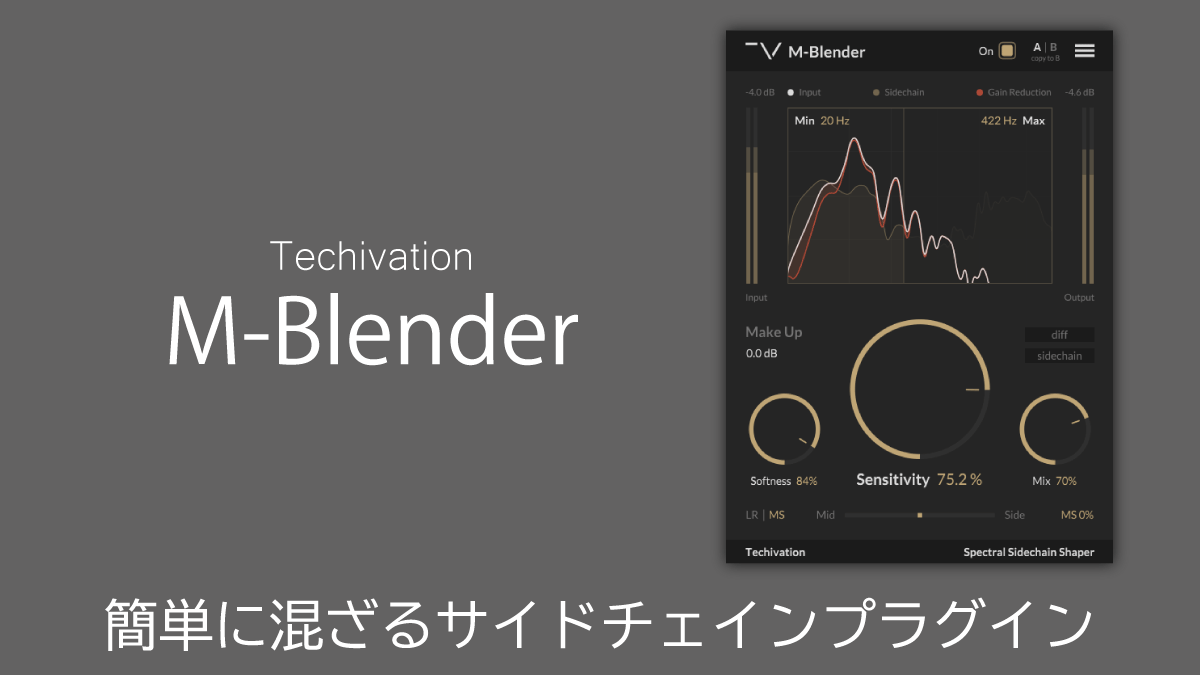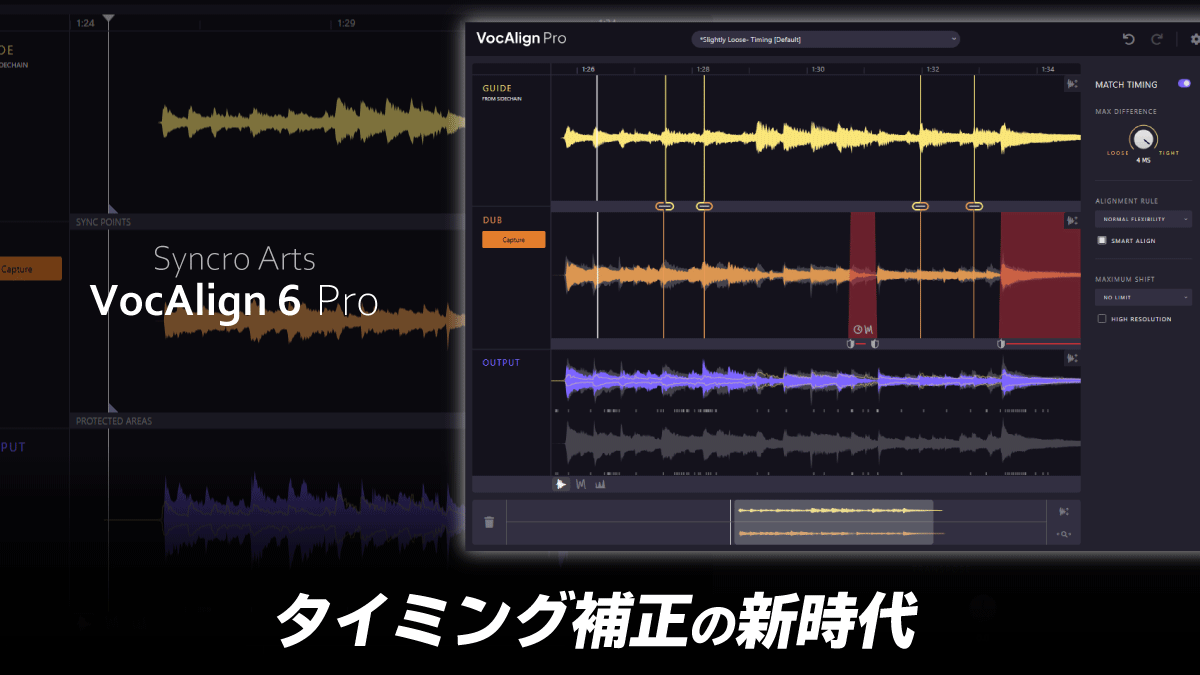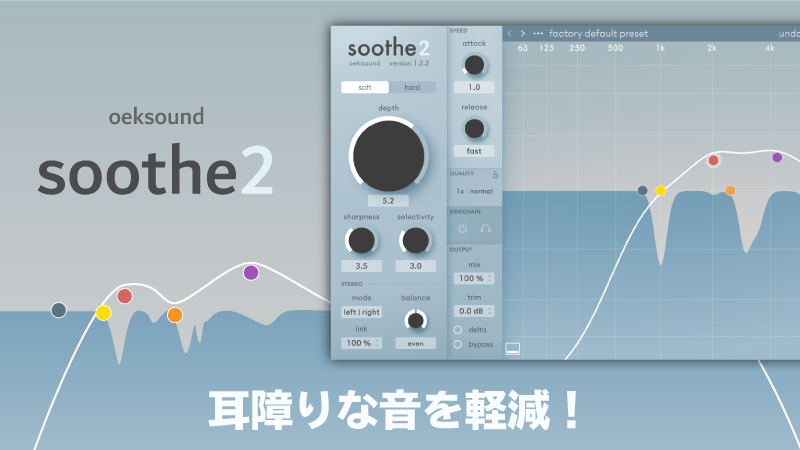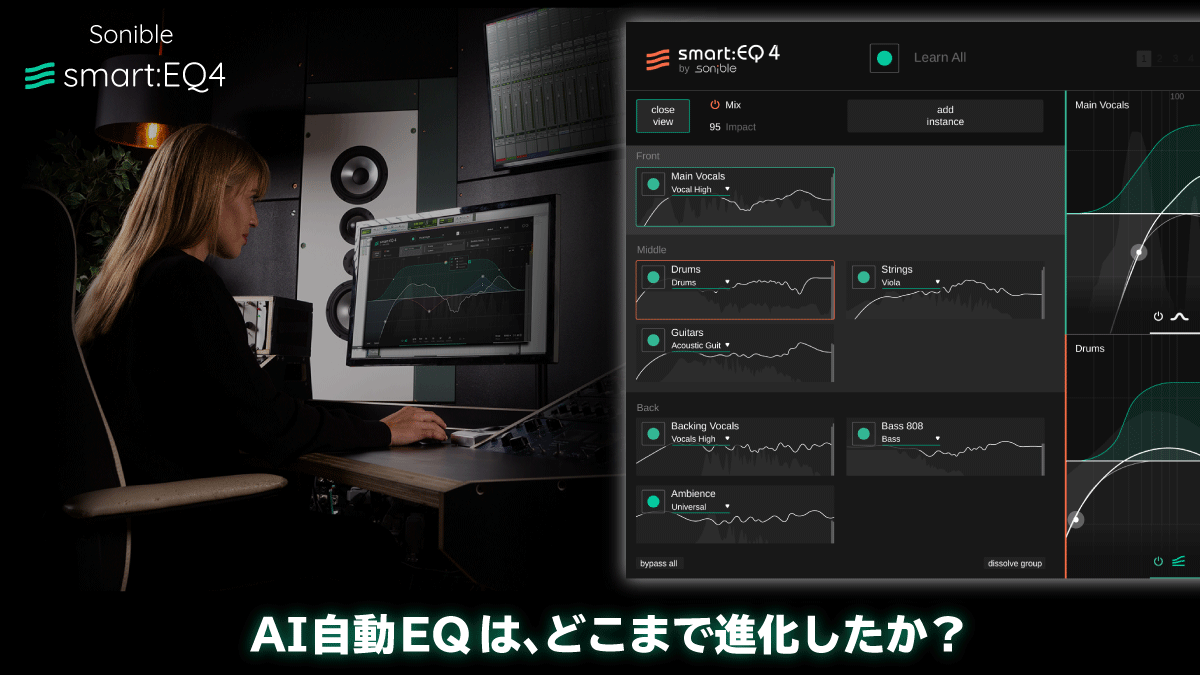Pulsar Echorecレビュー 名機をモデリング!あったか質感ディレイ

本記事が参考になった方は、ぜひリンクをご利用下さい。
Pulsar AudioのEchorecは、実機を元にしたディレイVSTプラグインです。
実機は、イタリアのBinson社により、1950年代後半に発表されたもの。磁気テープを使う、いわゆるテープディレイプラグインです。
Pulsar Echorecはずばり、温かな音が特徴。
そしてディレイとして優れているだけでなく、ディレイをオフにし、真空管を通した音も再現するサチュレーター的な使い方も可能です。
実際に音を聴きながら、Pulsar Echorecの良さを体感してみましょう!
>Pulsar Echorecの金額を確認
>Primavera+Echorecバンドル
Pulsar Echorecの音を聞いてみよう。
生系の楽曲には?
検証用に4小節の楽曲を作りました。5トラックの楽曲です。
- フリューゲルホルン:AcousticSamples Vhorns
- エレキL・R:生録音
- ベース:IK Multimedia MODO BASS
- ドラム:Toontrack Superior Drummer
全トラックにPulsar Echorecを使いました。全体的に温かみのある感じ、ヴィンテージ感を出す方向に使っています。
②は一気に年代を感じるサウンドですね。
フリューゲルホルンには、ディレイ本来の使い方で、残響をつけました。
ギターには、「Guitar Doubler」というプリセットを選んで、少しいじりました。ドライブが高目なので、歪み感も増していますね。
ベース・ドラムは真空管を通したサチューレーターとしての使用で、音がごつく&丸くなっています。特にベースの質感がとても良いですね。
簡単に、3種類の使い方を例に聞いて頂きましたが、用途はまだありますよ!
EDM系の楽曲には?
次は、フィードバックを利用して、EDM系の楽曲に効果音として使うパターンを聞いて頂きます。
スネアの音に対して、Echorecを使っています。上の画像のように、オートメーションを使うことで、トリッキーな音作りも可能です。
特に、ディクスピード(ディレイタイム)をいじった時の質感が、他のディレイプラグインより丸く自然な質感で好印象です。
また、スタブ・リードの音にもEchorecを使って、わずかに厚みを出しています。試しにバイパスしたものと聴き比べてみて下さい。
③よりも、あっさりして味が無いように聞こえますよね。
生系の楽器以外に、シンセ系の音を温かく馴染ませる目的でも、Pulsar Echorecは使えます。
Pulsar Echorecの操作方法
ディレイにしては珍しいつまみや、独特な挙動な所もありますので、解説していきます。
左側:MIX・FEEDBACK・DELAYS・DISK SPEED

MIX
5.0で、ドライ音・ウェット音が共に100%となります。
センドで送る場合は10.0にして使います。
FEEDBACK
ディレイのやまびこ回数を決めるノブです。
他のディレイでは、「100%なら原音と同じ音量で鳴り続け、50%ならディレイを重ねる毎に音量が50%になっていく」という挙動が多いのですが、Echorecではちょっと違う挙動をします。
- 0~7.9:フィードバック量0~99%
- 8.0:フィードバック量100%。
- 8.1~10.0:フィードバック量101%~
つまり8.1以上に設定すると、どんどんディレイ音が大きくなっていきます。
信号が真空管へと入力され、音量自体はある一定で高止まりし、その後どんどん歪んでいきます。
DELAYS

ディレイのタイミングを決めるノブです。説明書には下記のような図が載っています。
が、いまいち掴みづらいですよね。
そこでつまみの位置を変えて、波形で見てみます。ディレイタイムを1/8にしてスネアにかけました。
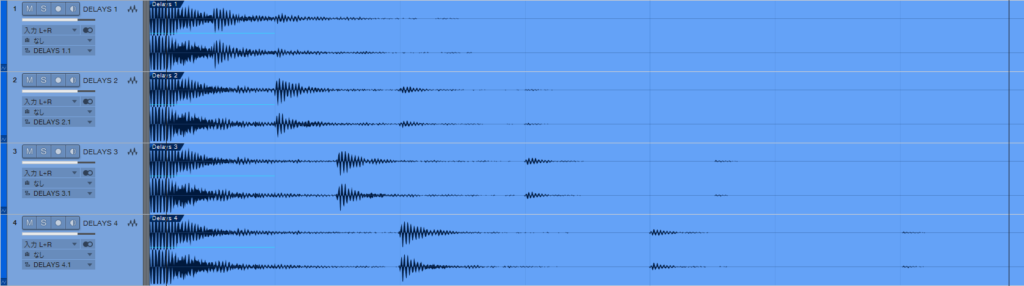
これを見ると、
- ノブ1:1/8
- ノブ2:2/8=1/4
- ノブ3:3/8
- ノブ4:4/8=1/2
というタイミングで返っているのが分かります。
単純にディレイタイムを設定しただけでは、思ってもみない挙動をする場合がありますね。
また、ノブ5以降は、
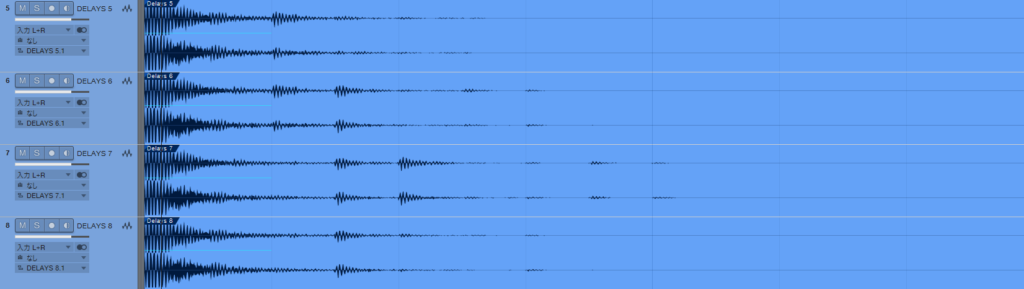
ノブ1~4を組み合わせて、ディレイ音が返るのを確認できます。思いがけない音作りができ、おもしろいです。
ちなみに、DELAYSのノブをOFFにすることで、サチューレーターとして使えます。
DISK SPEED

ディレイが返るタイミングを設定できます。HOSTとFREEで、DAWに同期するかどうかを設定できます。
また先に示したとおり、オートメーションを書くと、トリッキーな音作りが可能です。
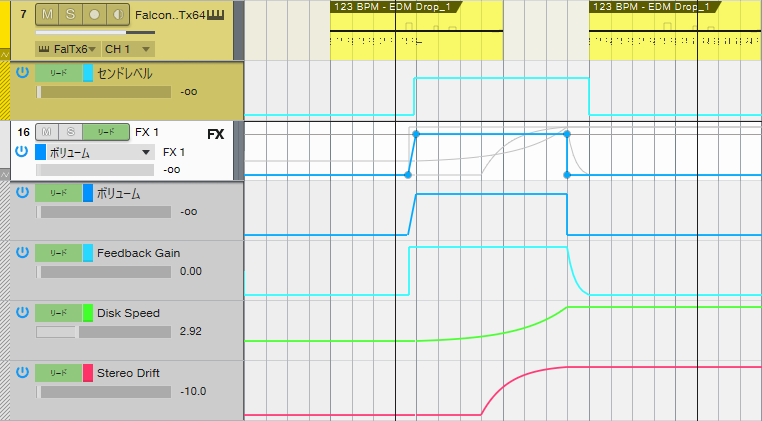
右側:DRIVE・MODE・VOLUME・TONEなど

DRIVE
真空管回路に通す時のゲインコントロールです。
値を上げると、太くなり、一定を超えると歪みます。
MODE
- ECHO:1回だけディレイ音が返る。
- RIP:通常のディレイ
- SWELL:リバーブっぽいディレイ
RIPとSWELLの違いが非常に分かりづらいです。
下記の設定で、RIP・SWELLを切り替えて聴き比べます。

RIPが通常のディレイ音で、SWELLがふわっと広がるようなサウンドになっていますね。
1度だけディレイ音を返すECHOモードも、非常に使いやすい印象です。
VOLUME

全体の音量を調整します。ドライ音もこのノブで大きくなります。
TONE
TONEは、ディレイ音や、DELAYSをOFFにしてサチューレーターとして使う時の、EQ補正です。
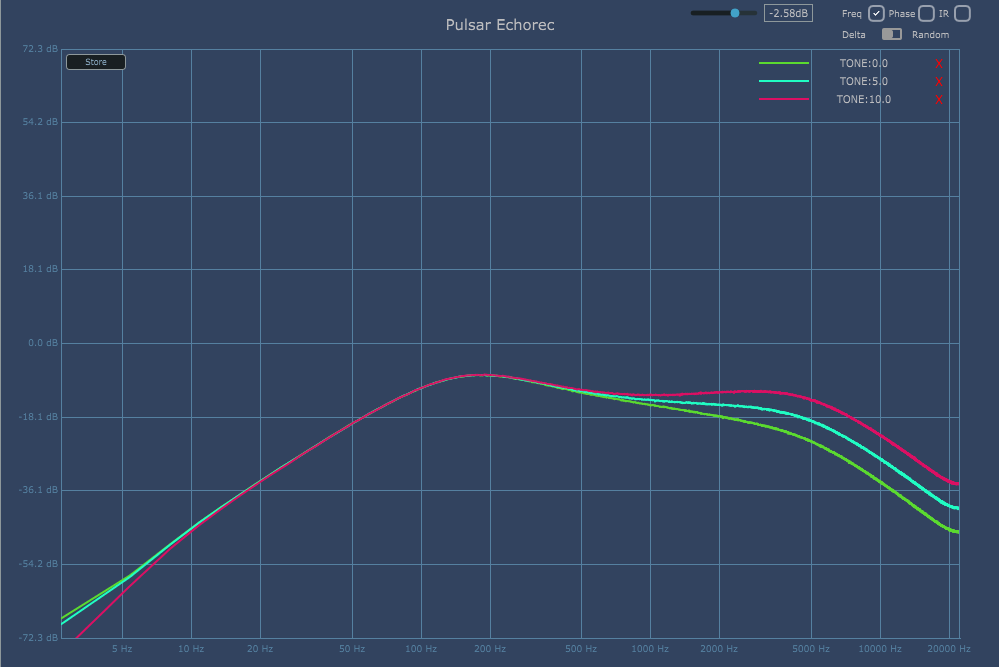
1kHz以上をハイシェルフで持ち上げるような挙動になっています。
CONDITION

音の丸みを変化できるノブです。
- USED:真空管が消耗し、磁気ヘッドに狂いが生じている
- GOOD:状態は良いが、少し使用されている
- MINT:工場出荷時の新品状態
STEREO DRIFT
左右のチャンネルにわずかなディレイタイムの差をつけることで、右または左に音が移動する効果を付けられます。
例として、STEREO DRIFTにもオートメーションをかけてみたので、確認してみましょう。
左寄りだったディレイ音が、途中から右に変化しているのが分かりますね。
その他
DISK BRAKE
DISK BREKEは、画像の赤丸の部分をクリックすることで、行うことができます。
クリックすると、手でディスクを押さえていることになり、ディレイ音が若干間延びするような効果を生めます。おもしろいです。
ちなみにディスクの中央より、縁側の方が効果が大きくなります。
PRESET
プリセットはそこまで多くないです。(Floydishは、ピンク・フロイドっぽいプリセット。)
シンセ系のプリセットはありませんが、シンセを温かく馴染ませる際にも活躍します。プリセットからいじるより、自分の手でちょちょいといじったり、ユーザープリセットを作ったりするのも良さそうです。
Oversampling
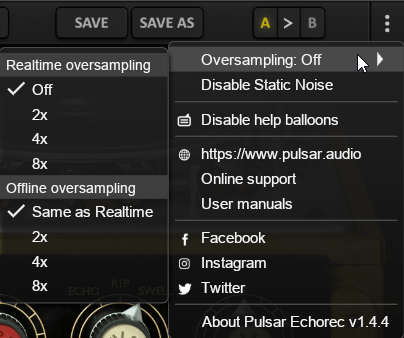
右上の…をクリックすると、オーバーサンプリングが出来ます。
つるっとした質感になりますが、とても重くなります。Echorecを使う場合は、アナログっぽい温かな質感を求めて使うはずなので、そこまで重要度は高くないように思います。
Static Noise
Oversamplingの下に、Disable Static Noiseという項目があります。
Pulsar Echorecは、アナログ機材特有の「スーッ」というノイズ音もモデリングしているのですが、設定によっては、かなり大きく鳴ってしまうことがあります。
そんな時ここをクリックすることで、このノイズを消すことが出来ます。
CPU負荷
オーバーサンプリングを使わない場合は、CPU負荷は軽いです。
ディスクが回るアニメーションなど、グラフィックにこだわっているためか、立ち上がりは若干重たいです。
●PCスペック
- OS:Windows10 64bit
- CPU:AMD Ryzen 9 3900X [3.8GHz/12Core]
- メモリ:64GB
- DAW:Studio One5.4
- サンプリングレート・解像度:48kHz・32bit float
- バッファーサイズ:512samples
- オーディオインターフェース:Antelope Audio Discrete4
まとめ
以上が、Pulsar Audio Echorecのレビューです。
見た目から、古い音しか出せないかと思っていましたが、シンセを馴染せられたり、サチューレーションとして使用できるなど、汎用性の高い音作りができ、大変好感が持てるプラグインでした。
さすが、名機が名機たる理由ですね!
>Pulsar Echorecの金額を確認
>Primavera+Echorecバンドル